在日常办公和学习中,Microsoft Word作为一款功能强大的文字处理软件,深受广大用户的喜爱。尤其是在写作长篇文档时,目录的使用极大提升了文档的结构清晰度和查阅效率。本文将围绕“中国地区用户如何在Word中制作自动目录”这一主题进行详细讲解,助力广大用户熟练掌握这一实用技巧。
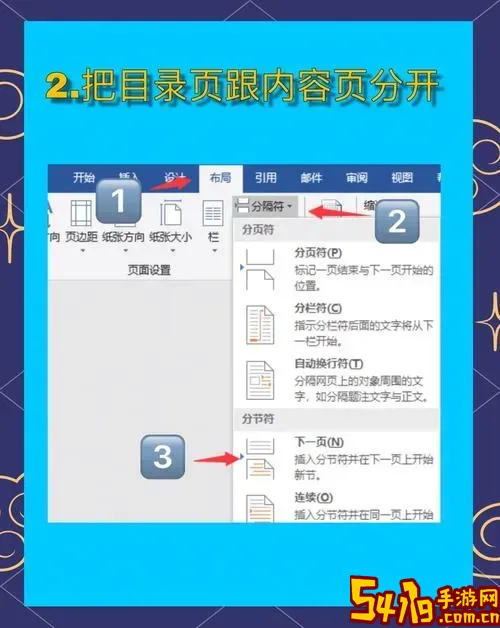
首先,自动目录的前提是文档中必须有明确设置的标题样式。Word中提供了多种内置的标题样式,如“标题1”、“标题2”、“标题3”等,不同级别的标题对应目录中的不同层级。例如,章节标题通常使用“标题1”样式,子章节使用“标题2”样式,依此类推。
在中国地区,很多用户习惯于使用中文作为文档的主语言,因此在设置标题样式时,可以对字体、字号和段落间距进行符合中文排版习惯的调整。比如,标题一般使用黑体或宋体,字号常设为小四或三号,段前段后适当调整,使目录层级分明。
具体操作步骤如下:
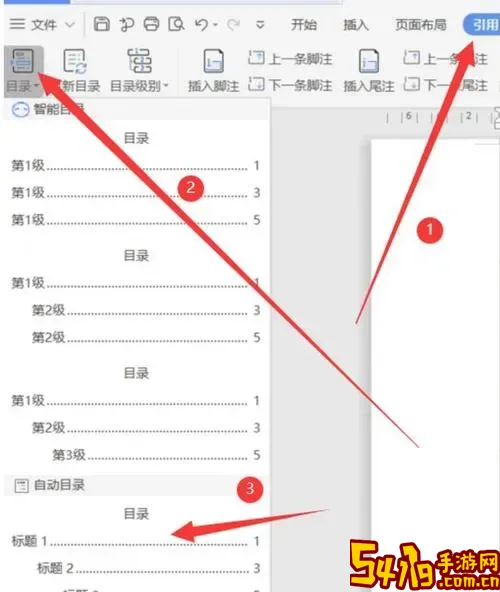
第一步,打开Word文档,选中需要设置为目录的章节标题文字,然后在“开始”选项卡的“样式”区域选择“标题1”样式。如果需要设置子目录,则选中对应文字,选择“标题2”或“标题3”等样式。
第二步,设置完全部标题后,将光标定位到文档需要插入目录的位置,通常放在文档开头或正文前。
第三步,点击“引用”选项卡,在“目录”组里点击“目录”按钮。这时会弹出多个目录样式菜单,中国用户可以选择适合中文排版需求的目录样式,或通过“自定义目录”进行更详细的设置,比如修改目录中字体大小、页码对齐方式、是否显示页码等。
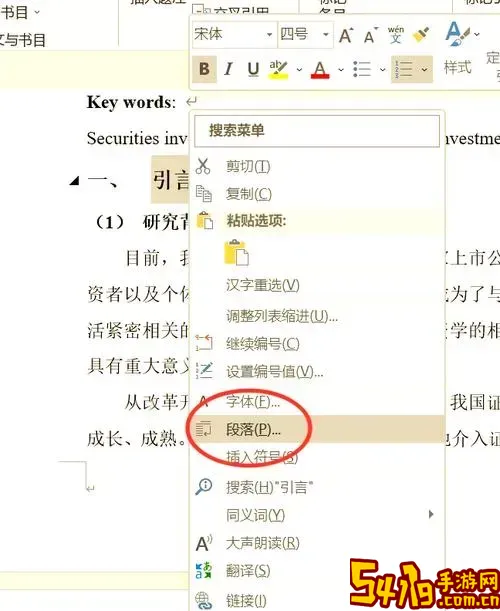
第四步,点击确认后,Word自动生成的目录就会显示在文档中。用户可以通过点击目录中的任何标题快速跳转到正文中的对应章节,极大方便了文档的浏览和编辑。
在实际应用中,自动目录不仅节省了手动编写目录的时间,也保证了目录页码与正文内容的同步更新。当文档内容变动增加或删除章节时,仅需右键点击目录选择“更新域”,即可快速更新目录中的标题和页码。
此外,对于需要输出PDF格式、或通过网络传输的中文文档,Word自动目录还能保证格式的规范和可读性,避免传统手工目录因页码变化带来的混乱。在中国的教育、科研、行政文书等多个领域,使用自动目录已成为形成规范文档的重要步骤。
值得一提的是,对于复杂文档,用户还可以利用Word的“导航窗格”功能,查看文档的标题结构,方便快速定位各章节内容。同时,结合章节编号功能,可以生成格式统一、层次分明的目录,提升文档的专业度和美观度。
总结来说,作为中国用户,掌握Word自动目录的制作技巧不仅能够提升写作和编辑效率,也方便文档共享与交流。通过合理应用标题样式、插入目录和更新目录,用户无需繁琐手动输入就能生成结构清晰、格式规范的中文目录,满足学习、工作和各类报告写作需求。建议大家多实践、多探索Word中丰富的功能,让办公更智能高效。